 Xbox hat sich als eine der meistgenutzten Spielekonsolen der Welt etabliert, die auch mit der berühmten PlayStation konkurriert. Seit Microsoft Xbox One im letzten Jahr 2013 entwickelt hat, hat es aufgrund seines reibungslosen Gameplays, seines einzigartigen Controllers und eines Spracherkennungssystems viel Lob von verschiedenen Benutzern erhalten. Es bietet auch verschiedene Spiele aus verschiedenen Genres wie Klassiker, Action, Kartenspiele und mehr. All diese Spielabläufe unterstützen eine 4K-Videowiedergabe. Glücklicherweise gibt es einige Lösungen, um dieses Problem zu lösen. Eine umfassende Methode besteht darin, das Telefon auf Xbox One zu spiegeln. In diesem Artikel werden wir die besten Lösungen für diesen Job entdecken, ohne ins Schwitzen zu geraten.
Xbox hat sich als eine der meistgenutzten Spielekonsolen der Welt etabliert, die auch mit der berühmten PlayStation konkurriert. Seit Microsoft Xbox One im letzten Jahr 2013 entwickelt hat, hat es aufgrund seines reibungslosen Gameplays, seines einzigartigen Controllers und eines Spracherkennungssystems viel Lob von verschiedenen Benutzern erhalten. Es bietet auch verschiedene Spiele aus verschiedenen Genres wie Klassiker, Action, Kartenspiele und mehr. All diese Spielabläufe unterstützen eine 4K-Videowiedergabe. Glücklicherweise gibt es einige Lösungen, um dieses Problem zu lösen. Eine umfassende Methode besteht darin, das Telefon auf Xbox One zu spiegeln. In diesem Artikel werden wir die besten Lösungen für diesen Job entdecken, ohne ins Schwitzen zu geraten.
Xbox App
Lassen Sie uns zuerst die Standardmethode lernen, wie es geht. Xbox produzierte auch eine App für Smartphones, mit der Benutzer das Telefon mit der Xbox One verbinden können. Mithilfe der intuitiven Benutzeroberfläche können Benutzer mit ihrem Xbox Game Pass neue Spiele herunterladen. Es ermöglicht Benutzern auch, zu überwachen, was ihre Freunde spielen, und mit ihnen per Chat über ihr Smartphone zu kommunizieren. Abgesehen davon können Benutzer sogar das Smartphone verwenden, um durch einige Einstellungen der Xbox zu navigieren. Schließlich wäre es eine hervorragende Methode, um Screenshots von Gameplays an Ihre Freunde oder andere Personen in sozialen Netzwerken weiterzugeben.

Benutzerhandbuch:
- Installieren Sie die Xbox One-App: Laden Sie zunächst die Xbox App auf Ihr Smartphone herunter. Suchen und starten Sie im Hauptmenü des Telefons den Google Play Store (Android) oder App Store (iOS), um nach der App zu suchen. Installieren Sie dann die App auf Ihrem Telefon.
- Mit WLAN verbinden: Starten Sie die App nach der Installation auf Ihrem Telefon. Stellen Sie sicher, dass beide Geräte mit demselben Wi-Fi-Netzwerk verbunden sind. Um die Xbox One mit Wi-Fi zu verbinden, gehen Sie zu „Einstellungen“ und suchen Sie „Netzwerk“. Überprüfen Sie danach die "Netzwerkeinstellungen" und verbinden Sie es.
- Verbinden Sie die Geräte: Starten Sie als Nächstes die App und tippen Sie dann über die Benutzeroberfläche auf die Option „Menü“ und dann auf „Konsole“. Tippen Sie von hier aus auf „Mit Ihrer Xbox One verbinden“ und suchen Sie dann die Liste der verfügbaren Konsolen. Verbinden Sie sich mit dem Namen Ihrer Xbox One, um fortzufahren.
- Spiegelung starten: Sobald die Verbindung hergestellt ist, können Sie nun die Einstellungen der Xbox mit Ihrem Mobiltelefon durchsuchen. Sie können beispielsweise die Liste Ihrer Freunde überprüfen, indem Sie auf das Avatar-Symbol tippen.
- Steuerung der Xbox: Um mit der Steuerung der Xbox One zu beginnen, suchen Sie das Symbol „Fernsteuerung“ in der unteren rechten Ecke der App.
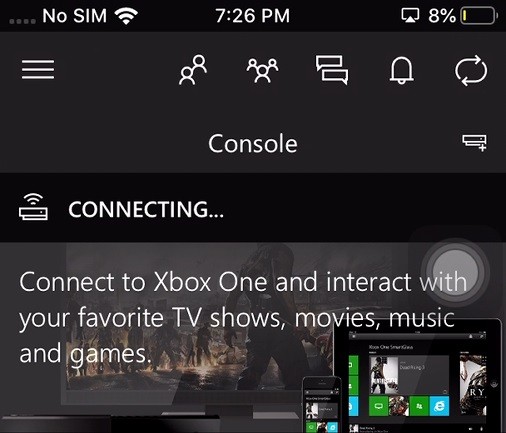
AceThinker-Spiegel
Die zweite Lösung, um das Handy professionell mit der Xbox One zu verbinden, ist die Nutzung AceThinker-Spiegel. Diese hervorragende Spiegelungs-App kann sowohl Android- als auch iOS-Geräte drahtlos auf einen größeren Bildschirm projizieren. Darüber hinaus können Benutzer ihre Fotos, Videos oder lokale Galeriedateien in Echtzeit auf den Xbox One-Bildschirm streamen. Eine der Hauptfunktionen dieser Software ist die vollständige Steuerung eines Android-Smartphones mit Maus und Tastatur des Computers. Diesbezüglich dürfen Benutzer Textnachrichten senden oder direkt auf dem Computer abrufen, ohne das Android-Telefon zu verwenden. Schließlich ermöglicht es Benutzern auch, Android-Spiele auf einem größeren Bildschirm zu spielen, ohne das Telefon rooten zu müssen.
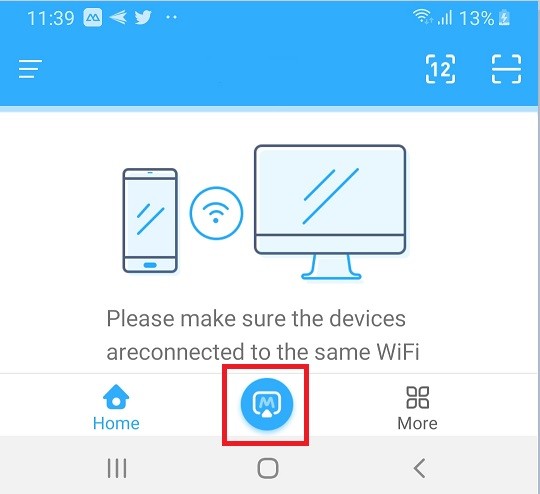
Schritt 1 Installieren Sie AceThinker Mirror
Rufen Sie mit Ihrem Mobiltelefon das Hauptmenü auf und starten Sie dann den Google Play Store (Android) oder den App Store (iOS). Sie können auch auf eine der Schaltflächen „Herunterladen“ unten klicken, falls Sie es auf Ihrem Computer speichern möchten.
Probieren Sie es kostenlos aus
Free Download
Windows-8 / 10 / 11
Sicherer Download
Free Download
Mac OS 10.15, XNUMX, XNUMX, XNUMX
Sicherer Download
Schritt 2 Verbinden Sie beide Geräte
Dazu müssen Sie zunächst einen Computer verwenden, der als Brücke für das Telefon und die Xbox dient. Zunächst müssen sowohl Ihre Telefone als auch Ihr Computer mit demselben Wi-Fi-Netzwerk verbunden sein. Stellen Sie außerdem sicher, dass „USB-Debugging“ auf Ihrem Telefon aktiviert ist. Starten Sie AceThinker Mirror auf Ihrem Telefon und tippen Sie auf die blaue „M“-Taste, um den Computernamen zu scannen. Wählen Sie nach dem Scannen den Namen des Computers und dann „Phone Screen Mirroring“ aus.
Schritt 3 Spiegelung starten und stoppen
Sobald Sie fertig sind, können Sie Ihren Computer jetzt über ein HDMI-Kabel mit der Xbox One verbinden. Jetzt wird die Bildschirmaktivität im Smartphone exakt in den Computer und auf die Xbox One gespiegelt. Von hier aus können Sie über den Xbox-Bildschirm Spiele spielen oder Filme ansehen.
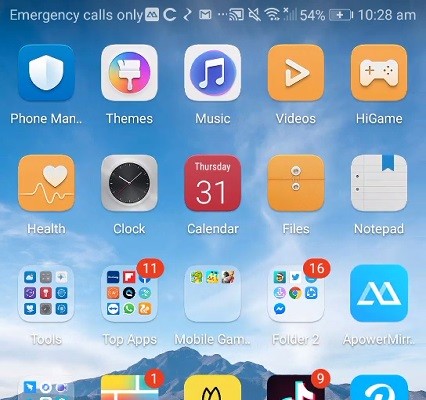
AirServer
Die nächste Lösung auf dieser Liste ist eine der beliebtesten Spiegelungssoftware auf dem Markt. AirServer folgt dem Trend und erweitert seine Dienste auf die Spiegelung von Telefonen auf Xbox-Konsolen. Die AirServer Xbox Edition für iOS kann im Hintergrund laufen, während Benutzer Spiele spielen können. Diesbezüglich können Benutzer ihre heruntergeladene Musik abspielen und den Sound direkt in ihr Spiel beamen. Außerdem kann es Ihr Handy-Gameplay auf einen größeren Bildschirm übertragen. Darüber hinaus kann es sie in hoher Auflösung für bis zu 1080p bei 30 FPS spiegeln. All diese fantastischen Funktionen haben jedoch ihren Preis, da diese Software bis zu 14.99 $ kostet, um ihre Dienste zu nutzen.
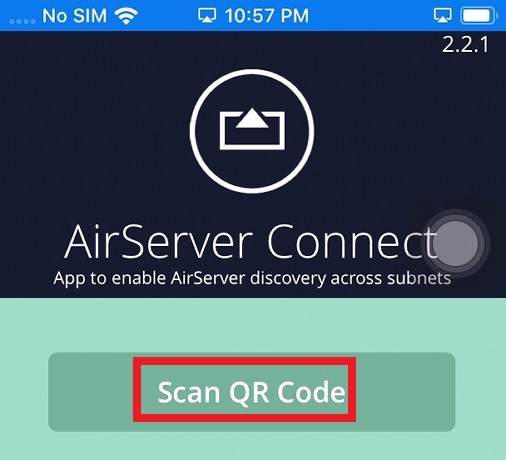
Benutzerhandbuch:
- Installieren Sie die App auf Xbox: Gehen Sie mit Ihrer Xbox One zum „Store“ und greifen Sie auf die Suchleiste zu. Geben Sie von hier aus "AirServer" ein und suchen Sie dann nach "AirServer Xbox Edition". Starten Sie es nach der Installation mit Ihrer Xbox.
- Installieren Sie die App auf Ihrem iPhone: Gehen Sie mit dem iPhone zum Hauptmenü, um den App Store zu starten. Suchen Sie von hier aus nach „AirServer Connect“ und installieren Sie es anschließend. Starten Sie die App und tippen Sie dann auf „QR-Code scannen“.
- Verbinden Sie beide Geräte: Gehen Sie jetzt zurück zur Xbox, drücken Sie dann mit dem Richtungspad nach rechts und drücken Sie „A“, um den QR-Code anzuzeigen. Scannen Sie den QR-Code mit Ihrem iPhone und koppeln Sie die Geräte.
- Spiegelung starten und stoppen: Sobald die Verbindung hergestellt ist, wird die Aktivität des iPhones vollständig auf die Xbox gespiegelt. Von hier aus können Sie mit der Wiedergabe von Musik, Spielen oder anderen Dingen beginnen, die auf dem Xbox-Bildschirm angezeigt werden.
MirrorGo
Die letzte Bildschirmspiegelungs-App auf dieser Liste ist MirrorGo, die für Android-Geräte verfügbar ist. Dieses Android konnte das Telefon jedoch nicht direkt auf die Xbox spiegeln, aber es ist möglich, einen Computer als Brücke zu verwenden. In diesem Zusammenhang können Benutzer die Maus und Tastatur des Computers verwenden, um die volle Kontrolle über das Telefon zu übernehmen, das durch Anschließen über ein HDMI-Kabel genau in die Xbox gespiegelt wird. Darüber hinaus können Benutzer den Bildschirm in Echtzeit aufzeichnen und auf dem Computer speichern. Darüber hinaus können Benutzer Dateien wie Fotos und Videos zwischen Telefon und PC übertragen.
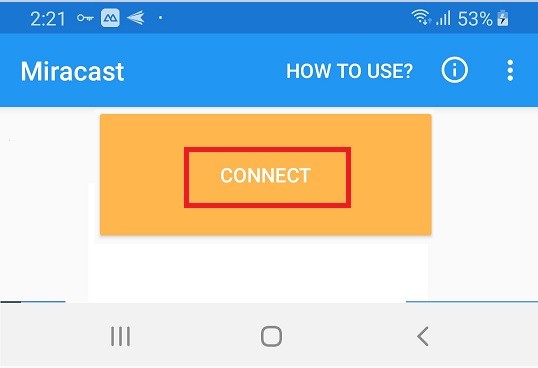
Benutzerhandbuch:
- PC mit Xbox verbinden: Schließen Sie zuerst Ihren PC mit einem HDMI-Kabel an die Xbox an, damit sie ordnungsgemäß gespiegelt werden. Klicken Sie dann zum Installieren auf den bereitgestellten Link MirrorGo auf Ihrem PC. Starten Sie es danach.
- Installieren Sie MirrorGo: Gehen Sie als Nächstes mit Ihrem Android-Telefon zum Hauptmenü, um den Google Play Store zu starten. Gehen Sie von hier aus zum Suchmenü, geben Sie „MirrorGo“ ein und installieren Sie die App. Wenn Sie fertig sind, starten Sie die App auf Ihrem Telefon.
- Verbinden Sie beide Geräte Stellen Sie sicher, dass Ihr Telefon und Ihr PC mit demselben Wi-Fi-Netzwerk verbunden sind. Tippen Sie auf dem Telefon auf die Schaltfläche „Verbinden“, um nach dem Namen des PCs zu suchen. Einmal erkannt, drücken Sie den Namen des PCs und lassen Sie ihn erfolgreich koppeln.
- Spiegelung starten und stoppen Sobald die Verbindung hergestellt ist, werden die Aktivitäten des Telefons auf der Xbox gespiegelt. Von hier aus können Sie anfangen, Spiele zu spielen oder ein Video anzusehen, und sie werden perfekt auf dem Xbox-Bildschirm angezeigt.
Fazit
Das Spiegeln der Aktivitäten Ihres Telefons auf die Xbox One ist vorher keine einfache Aufgabe. Dank der 4 oben genannten Lösungen können Benutzer dies problemlos tun. Obwohl alle von ihnen hilfreich sind, wird dennoch empfohlen, den AceThinker Mirror zu verwenden, um diese Aufgabe zu erledigen. Diese Spiegelungs-App bietet alle nennenswerten Funktionen, um dies zu einem viel günstigeren Preis zu tun. Falls Sie andere Möglichkeiten kennen, können Sie auch das Kommentarfeld ausfüllen und uns Ihre Vorschläge senden. Vielen Dank!